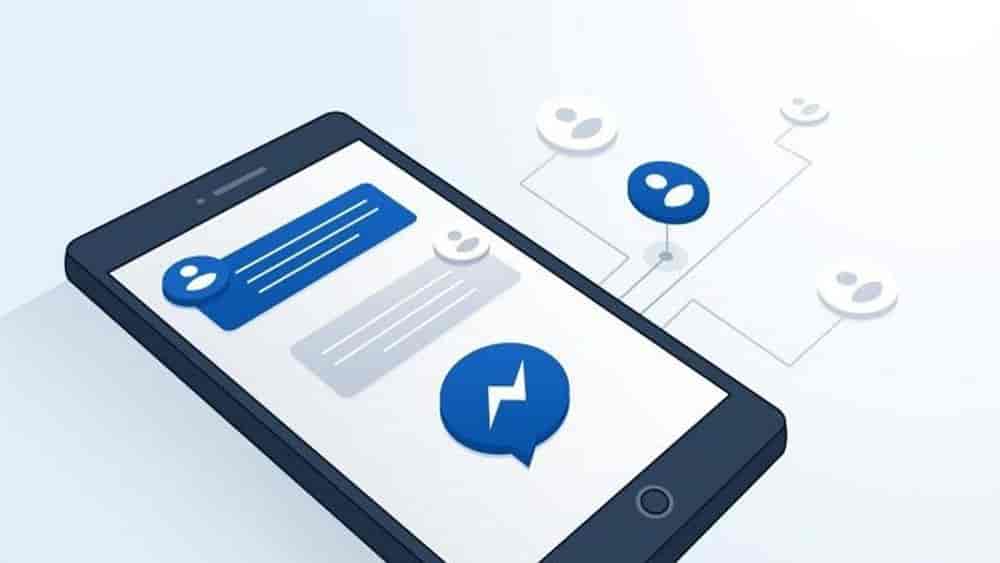Các bạn đang là nhà quản trị fanpage, các bạn có nhiệm vụ tương tác với những khách hàng đã tương tác trên fanpage như check in, comment, chia sẻ hay inbox với fanpage. Tuy nhiên ngay ở thời điểm hiện tại, các bạn không nhận được thông báo từ fanpage trên Facebook Chính điều này khiến các bạn không biết được fanpage có đang hoạt động tốt hay không, tương tác của người dùng với fanpage như thế nào? Vậy phải làm thế nào để nhận được thông báo từ fanpage trên Facebook mỗi khi có tương tác từ phía người dùng trên page. Hướng dẫn ở đây nè các bạn
Hạn chế khi không nhận được thông báo từ fanpage trên Facebook
– Các bạn không biết khách hàng đã nhắn tin trên page để mà tư vấn, chăm sóc tức thì
– Khách hàng comment trên các bài viết bán hàng, các bạn không biết khách hàng comment ở bài viết nào (fanpage có hàng trăm bài viết), điều này khiến các bạn bỏ sót khách hàng
– Khách hàng check in tại cửa hàng các bạn, bạn không hề biết và không dành lời cảm ơn cho họ
. . . Và còn nhiều trường hợp khác nữa
Như vậy, nếu không thể nhận thông báo từ các hoạt động trên fanpage, sẽ rất khó để các bạn xây dựng, phát triển trang fanpage của mình
Vì sao bạn không nhận được thông báo từ fanpage trên Facebook?
Nguyên nhân chính:
– Fanpage đang ở cài đặt Tắt thông báo đối với tất cả các hoạt động
– Fanpage đang ở cài đặt nhận thông báo sau mỗi 12 – 24h giờ chứ không hiển thị thông báo ngay khi có hoạt động. Vậy phải làm thế nào?
Các bạn có thể tham khảo hướng dẫn xử lý thêm các trường hợp sau đây khi quản lý fanpage:
- Không chỉnh sửa được bài viết trên fanpage
- Không đổi được tên fanpage trên Facebook
- Không đổi được url fanpage
//www.youtube.com/watch?v=rpiXcszkV9Y
Để giúp bạn đọc có được cách sử dụng Facebook hiệu quả nhất, bài viết dưới đây chúng tôi sẽ đưa ra mẹo sửa lỗi không nhận được thông báo từ Fanpage trên Facebook. Bạn đang lo lắng không biết vì sao mà lạikhông nhận được thông báo từ Fanpage trên Facebookcũng như làm sao để điều chỉnh lại được lỗi này. Đừng lo lắng, bài viết dưới đây chúng tôi sẽ đưa ra cho bạn đọc một số mẹo cần biết để có thể sử dụng Facebook hiệu quả và thông minh nhất.
Một số lưu ý trước khi điều chỉnh lỗi không nhận được thông báo từ fanpage
Trước tiên, bạn cần phải đảm bảo rằng điện thoại của bạn có cấp quyền cho ứng dụng Facebook gửi thông báo đến máy bạn. Bởi hiện nay, đa phần các hãng điện thoại đều được trang bị tính năng bảo mật tốt để đảm bảo tính riêng tư cho người dùng. Nếu như điện thoại của bạn thuộc hãng Samsung, iPhone, Nokia, … thì có thể hoàn toàn yên tâm.
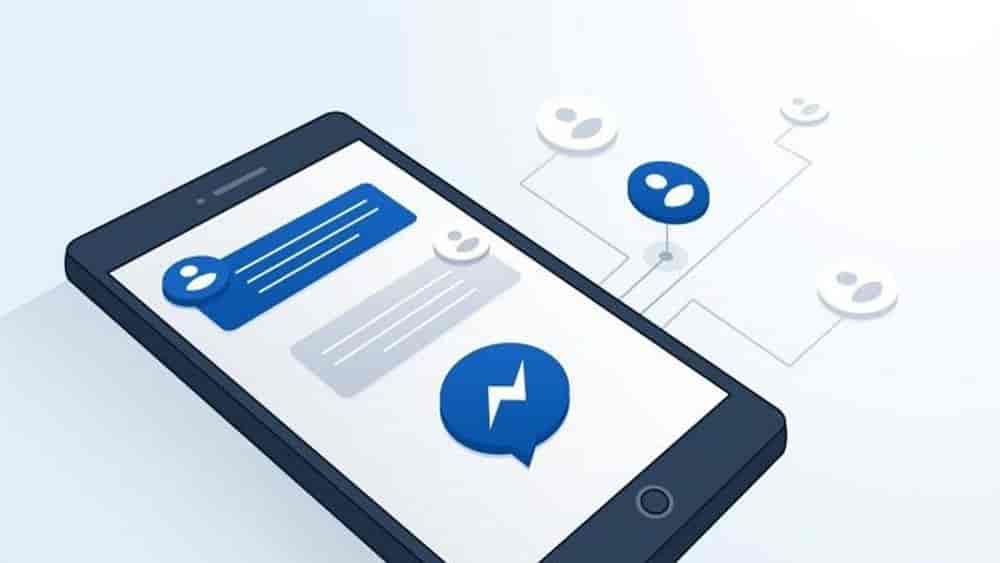
Tuy nhiên với một lý do nào đó mà điện thoại của bạn lại cài đặt thêm chế độ cảnh giác cao hơn. Khi đó, máy sẽ tự động tắt thông báo từ các ứng dụng thứ 3 kể cả ứng dụng Facebook. Hoặc đôi khi cũng thể do ứng dụng được cập nhật nhưng xảy ra lỗi tạm thời.
Cách điều chỉnh lại lỗi không nhận thông báo
Nếu như bạn đã tìm hết các cách mà vẫn không nhận được thông báo thì bạn hãy thực hiện theo hướng dẫn của chúng tôi như sau:
VàoSettings > Notification Center > Facebook > Set sounds, alerts ectđể kiểm tra xem bạn đã bật tính năng nhận thông báo từ Facebook trên điện thoại chưa nhé. Thường thì sau bước này, điện thoại của bạn sẽ có thể hiện thông báo như bình thường.
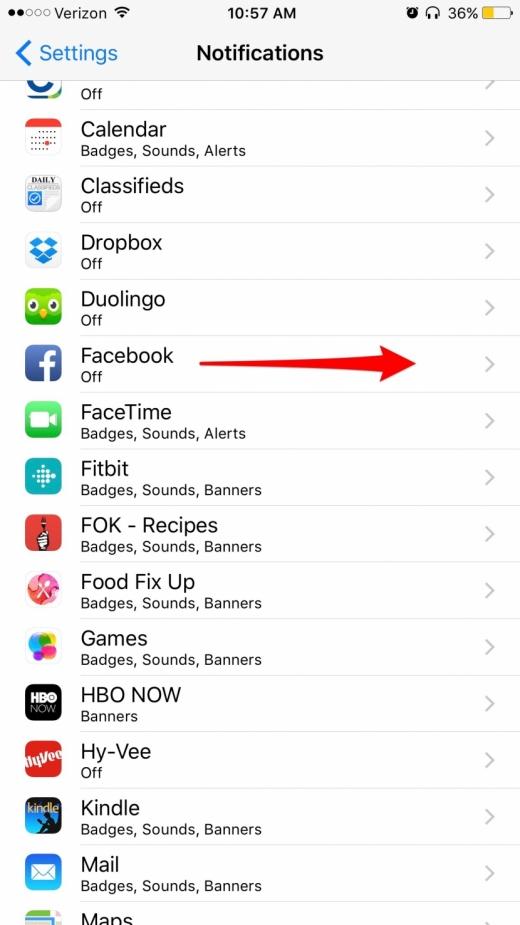
Tuy nhiên, với một số lỗi cá biệt thì có thể bạn sẽ vẫn không nhận được và sẽ phải tìm lại phương pháp sửa lỗikhông nhận được thông báo từ Fanpage trên Facebookkhác.
– Bước 1: Mở ứng dụng Facebook trên điện thoại rồi nhấn vào phần “Account Settings”. Tại đây, bạn bấm chọn “Notifications” nhấn “Mobile push”. Sau đó sẽ nhấn bỏ chọn hết tất cả những ô thông báo trong mục này rồi thoát ra và khởi động lại máy.
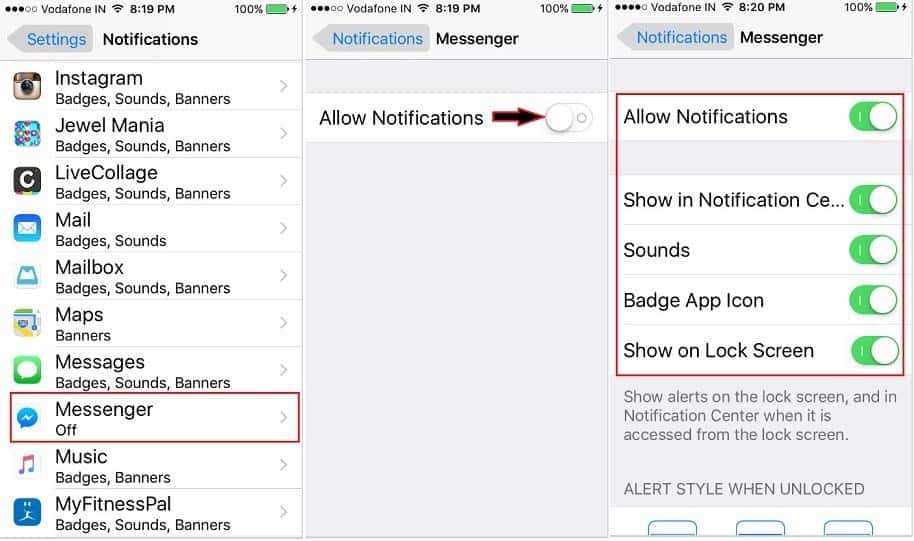
– Bước 2: Sau khi máy đã hoạt động trở lại, bạn hãy vào lại như bước 1 và nhấn chọn tất cả các ô. Như vậy là xong máy của bạn sẽ nhận được thông báo từ Facebook như cũ.
Cách cài đặt nhận thông báo từ Page trên Facebook
Trước hết bạn mở Page muốn nhận thông báo và kích nút Like.
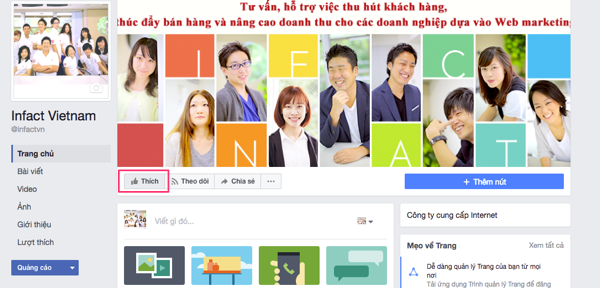
2.Mở phần cài đặt thông báo
Sau khi đã kích “Thích” page, bạn sẽ thấy bên cạnh button “Đang theo dõi” có icon tam giác. Kích vào đó để xem menu nhé!
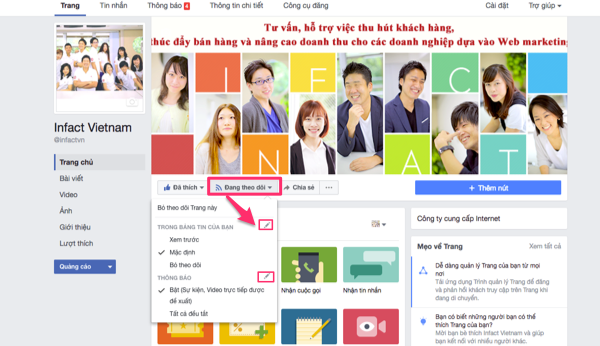
3.Cài đặt bật / tắt thông báo trên Bảng tin
Kích vào icon chỉnh sửa bên cạnh [TRONG BẢNG TIN CỦA BẠN] để xem menu cài đặt thông báo trên bảng tin.
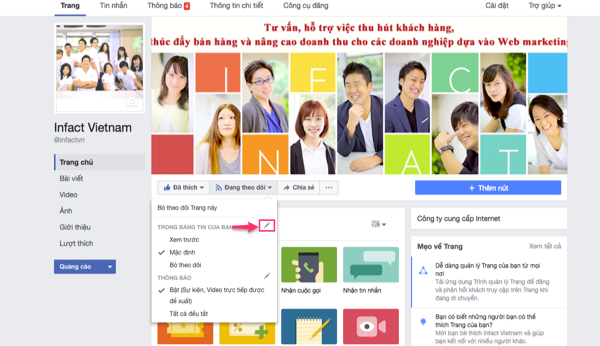
Pop-up sẽ hiện ra như ảnh dưới đây:
①Luôn ưu tiên hiển thị lên đầu tiên của Bảng tin
②Chọn cách hiển thị default của Facebook, mức độ ưu tiên bình thường
③Bỏ theo dõi và không nhận thông báo
Cuối cùng đừng quên nhấn nút “Xong” để lưu cài đặt nhé.

Tuỳ vào trình tự ưu tiên của các Page bạn có thể tự ý cài đặt thông báo theo ý muốn, rất tiện lợi đúng không nào!?
Cài đặt bật / tắt thông báo từ mục Thông báo
Để cài đặt nhận thông báo từ Thông báo, hãy kích icon chỉnh sửa ở bên cạnh [THÔNG BÁO]
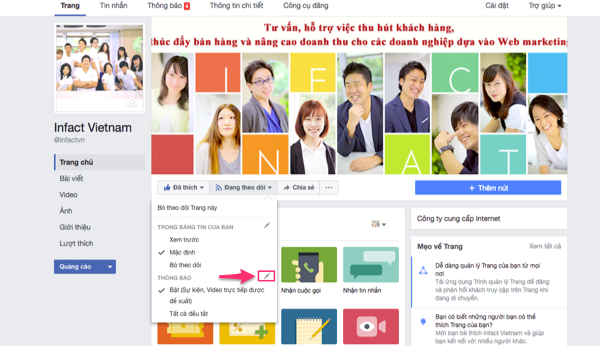
Sau đó màn hình menu sẽ hiện ra để bạn lựa chọn. Có các mục tương ứng cho:
①Bài viết
②Sự kiện
③Ưu đãi
④Video trực tiếp
Để lưu cài đặt bạn nhấn nút “Xong” nhé.

Nguyên nhân không nhận được tin nhắn từ Fanpage
- Fanpage của bạn đang cài đặt ở chế độ tắt thông báo với tất cả các hoạt động.
- Bạn đang cài đặt chế độ nhận chế độ nhận thông báo sau mỗi 12 – 24h khiến cho các thông báo tin nhắn từ thời điểm khác bị ẩn đi.
Cách khắc phục lỗi không nhận được tin nhắn từ Fanpage
Với những lỗi trên bạn có thể khắc phục đơn giản bằng cách truy cập vào fanpage của bạn và tiến hành cài đặt lại chế độ. Chỉ 3 bước đơn giản sẽ giúp bạn giải quyết ngay vấn đề
Bước 1: Vào Fanpage của bạn >>> chọncài đặt>> Chọnthông báo
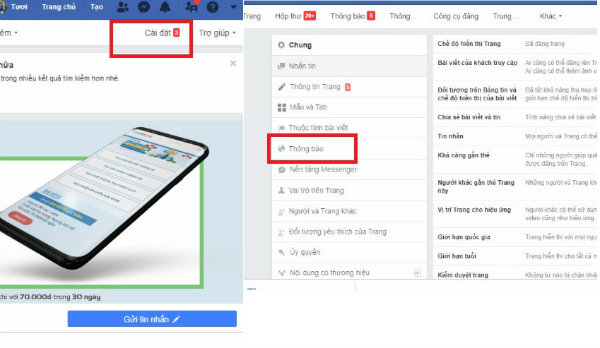
Chọn cài đặt và thông báo
Bước 2: Tại mụctrên Facebooktích chọn Nhận được thông báo mỗi khi có hoạt động trên Trang của bạn hoặc cập nhật quan trọng trên Trang
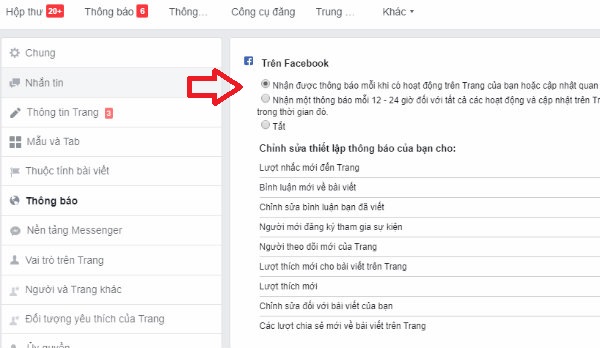
Thay đổi tích chọn cho đúng
Bước 3: Tại mụctin nhắntích chọn Nhận thông báo của Facebook khi ai đó nhắn tin cho Trang của bạn qua Messenger. Bạn kiểm soát việc mình có nhận được thông báo đồng thời ở Messenger và cả ở ứng dụng Trình quản lý Trang trong các ứng dụng đó hay không.

Thay đổi tích chọn cho đúng
Sau khi thực hiện bạn hãy thử dùng một tài khoản Facebook khác gửi tin nhắn cho Fanpage của mình xem có nhận được tin chưa nhé!